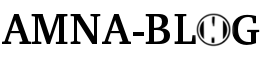Assalamualaikum warahmatullahi wabarakatuh...
Pada kesempatan kali ini saya akan berbagi tentang bagaimana cara memblokir situs menggunakan web proxy pada mikrotik ,baiklah langsung saja...
1. PENGERTIAN
Proxy adalah suatu aplikasi yang menjadi perantara antara client dengan server, sehingga client tidak akan berhubungan langsung dengan server-server yang ada di Internet. Mikrotik memiliki fitur Web proxy yang bisa digunakan sebagai proxy server yang nantinya akan menjadi perantara antara browser user dengan web server di Internet.
Untuk lebih lanjutnya silakan kunjungi ini..
http://www.mana-amna.ga/2016/10/mengenal-apa-itu-web-proxy-pada-mikrotik.html
2. LATAR BELAKANG
Karena banyaknya client yang membuka situs aneh-aneh ,admin jadi kewalahan dengan itu semua, maka dari itu mikrotik memberikan fitur web proxy untuk memblokir situs yang tidak penting..
3. MAKSUD DAN TUJUAN
Maksud dan tujuan saya sama seperti diatas...
4. ALAT DAN BAHAN
- Mikrotik
- Laptop/PC untuk mengkonfigurasinya
5. JANGKA WAKTU PELAKSANAAN
60 Minute untuk memahaminya
6. TAHAP PELAKSANAAN
Anda masuk ke Ip -> Firewall
Setelah itu klik tanda + ,atau lihat di gambar
Setting NAT nya.., atau bisa dilihat di gambar...
Pada tab Actionnya pilih redirect dan portnya 8080
Cek apakah ada
Lalu masuk ke IP -> Web Proxy
Lalu setting web proxynya..
Lalu Add seperti di gambar
Klik tanda icon + atau lihat di gambar
Lalu cek di browser kesayangan anda ,Lihat apakah sudah forbidden
Untuk meredirect nya anda bisa setting ,jadi ketika kita membuka situs yang di blokir maka otomatis akan masuk ke situs yang kita redirect , anda bisa lihat settingannya di bawah..
Jadinya seperti dibawah....
7. HASIL DAN KESIMPULAN
Ketika anda nanti sudah bisa maka sangat mudah untuk memblokir situs yang tidak penting , hal ini kebanyakan dilakukan diwarnet , jadi kesimpulannya adalah Bukalah situs yang bermanfaat untuk anda dan janganlah membuka situs yang tidak penting untuk kehidupan anda
8. REFERENSI
Ebook Mikrotik
Mungkin hanya ini yang bisa saya posting sementara ini, terimakasih sudah membaca....
Read more ...
Pada kesempatan kali ini saya akan berbagi tentang bagaimana cara memblokir situs menggunakan web proxy pada mikrotik ,baiklah langsung saja...
1. PENGERTIAN
Proxy adalah suatu aplikasi yang menjadi perantara antara client dengan server, sehingga client tidak akan berhubungan langsung dengan server-server yang ada di Internet. Mikrotik memiliki fitur Web proxy yang bisa digunakan sebagai proxy server yang nantinya akan menjadi perantara antara browser user dengan web server di Internet.
Untuk lebih lanjutnya silakan kunjungi ini..
http://www.mana-amna.ga/2016/10/mengenal-apa-itu-web-proxy-pada-mikrotik.html
2. LATAR BELAKANG
Karena banyaknya client yang membuka situs aneh-aneh ,admin jadi kewalahan dengan itu semua, maka dari itu mikrotik memberikan fitur web proxy untuk memblokir situs yang tidak penting..
3. MAKSUD DAN TUJUAN
Maksud dan tujuan saya sama seperti diatas...
4. ALAT DAN BAHAN
- Mikrotik
- Laptop/PC untuk mengkonfigurasinya
5. JANGKA WAKTU PELAKSANAAN
60 Minute untuk memahaminya
6. TAHAP PELAKSANAAN
Anda masuk ke Ip -> Firewall
Setelah itu klik tanda + ,atau lihat di gambar
Setting NAT nya.., atau bisa dilihat di gambar...
Pada tab Actionnya pilih redirect dan portnya 8080
Cek apakah ada
Lalu masuk ke IP -> Web Proxy
Lalu setting web proxynya..
Lalu Add seperti di gambar
Klik tanda icon + atau lihat di gambar
Lalu cek di browser kesayangan anda ,Lihat apakah sudah forbidden
Untuk meredirect nya anda bisa setting ,jadi ketika kita membuka situs yang di blokir maka otomatis akan masuk ke situs yang kita redirect , anda bisa lihat settingannya di bawah..
Jadinya seperti dibawah....
Ketika anda nanti sudah bisa maka sangat mudah untuk memblokir situs yang tidak penting , hal ini kebanyakan dilakukan diwarnet , jadi kesimpulannya adalah Bukalah situs yang bermanfaat untuk anda dan janganlah membuka situs yang tidak penting untuk kehidupan anda
8. REFERENSI
Ebook Mikrotik
Mungkin hanya ini yang bisa saya posting sementara ini, terimakasih sudah membaca....